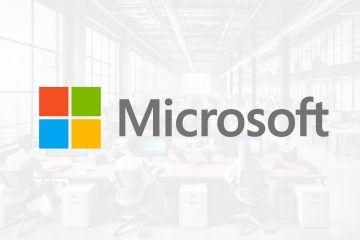Cu câțiva ani în urmă, Microsoft a anunțat că Windows 10 va fi ultimul Windows, dar în ultimii doi ani, am văzut Microsoft stabilind un termen limită pentru Windows 10.
Microsoft va încheia suportul Windows 10 anul viitor pe 14 octombrie (2025). De asemenea, există zvonuri că Windows 12 va fi anunțat în curând.
Windows 11 24H2 se actualizează astăzi folosind câteva hack-uri prin Registry Editor sau Group Policy Editor.
Obțineți Windows 11 24H2 Update folosind Group Policy Editor
Cu câteva modificări ale editorului de politici de grup local, puteți obține cea mai recentă actualizare Windows fără a utiliza vreo a treia aplicație sau metode.
Rețineți că în mod implicit, Editorul de politici de grup este disponibil pentru edițiile Windows Pro și versiuni ulterioare. Dacă aveți Windows Home sau ediția Student, este posibil să vedeți o eroare care spune că Windows nu poate găsi comanda gpedit.msc.
Urmați cu atenție pașii de mai jos pentru a face acest lucru.
Deschideți Editorul de politici de grup introducând comanda de mai jos în caseta de comandă RUN. gpedit.msc Acum navigați la următoarea secțiune pentru a începe procesul. Configurare computer > Șabloane administrative > Componente Windows > Windows Update > Gestionați actualizările oferite de Windows Update 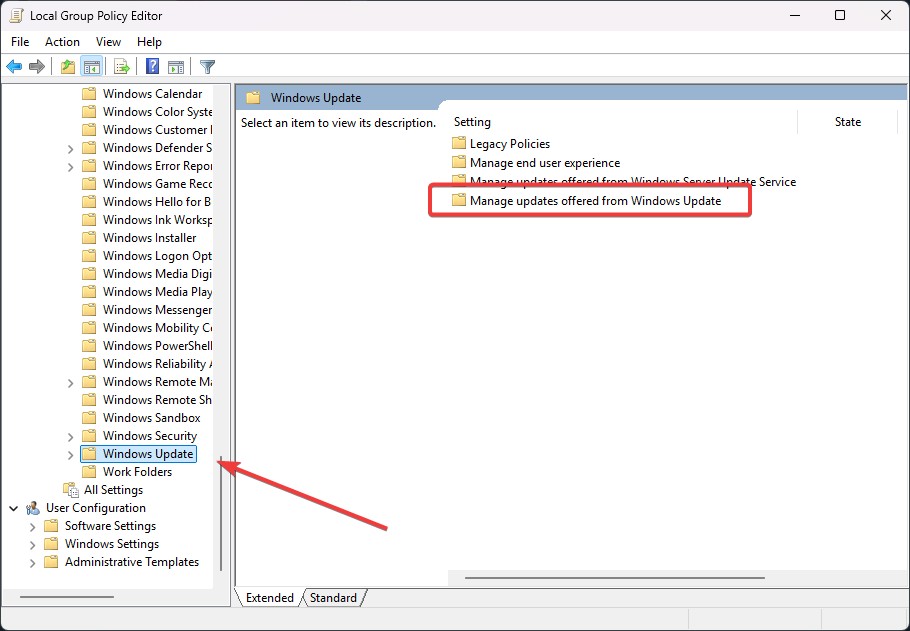 Pe măsură ce faceți clic pe el, vor apărea câteva pagini. Faceți clic dreapta pe „Selectați versiunea de actualizare a caracteristicii țintă” și selectați Editați.
Pe măsură ce faceți clic pe el, vor apărea câteva pagini. Faceți clic dreapta pe „Selectați versiunea de actualizare a caracteristicii țintă” și selectați Editați. 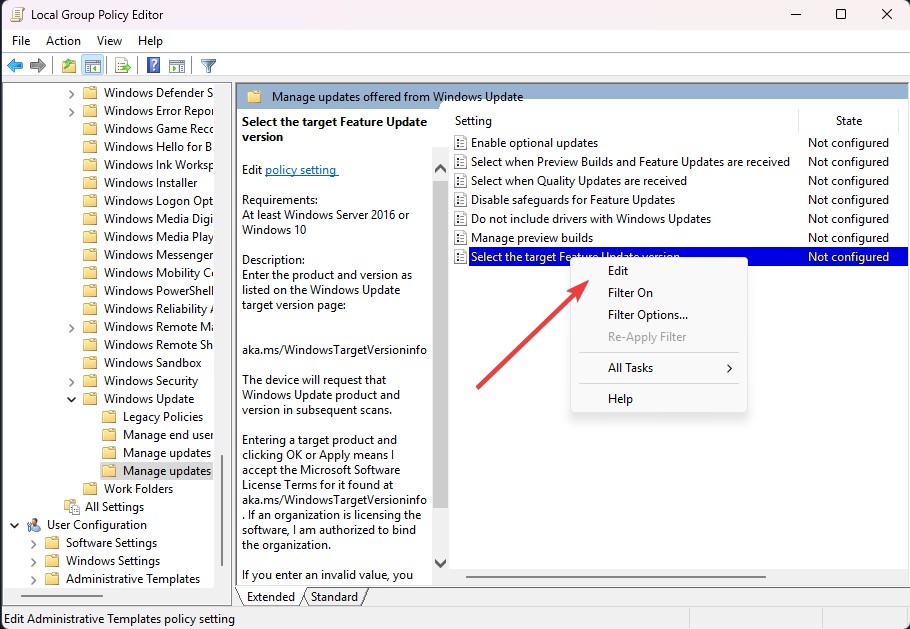 Acum, selectați Activat butonul radio din partea stângă sus și tastați Windows 11 în caseta de tect versiunea produsului Windows, precum și 24H2 în caseta de text Versiune țintă=”686″înălțime=”636″src=”https://media.tech-latest.com/wp-content/uploads/2024/10/17131931/PHC2V5tJ6u.jpg”> Faceți clic pe butonul OK pentru a aplica și a salva modificările. Apoi reporniți computerul pentru a trece la pasul următor. După repornire, navigați la Setări > Windows Actualizați și apoi verificați dacă există actualizări;/2024/10/17131916/windows-11-24h2-download-in-settings-app-1024×703.jpg”>
Acum, selectați Activat butonul radio din partea stângă sus și tastați Windows 11 în caseta de tect versiunea produsului Windows, precum și 24H2 în caseta de text Versiune țintă=”686″înălțime=”636″src=”https://media.tech-latest.com/wp-content/uploads/2024/10/17131931/PHC2V5tJ6u.jpg”> Faceți clic pe butonul OK pentru a aplica și a salva modificările. Apoi reporniți computerul pentru a trece la pasul următor. După repornire, navigați la Setări > Windows Actualizați și apoi verificați dacă există actualizări;/2024/10/17131916/windows-11-24h2-download-in-settings-app-1024×703.jpg”>
Avem deja pregătit un ghid care va activa Editorul de politici de grup în ediția Windows Home. Deci, dacă doriți să activați acest lucru și apoi să urmați metoda de mai sus pentru a obține cel mai recent Windows 11 24H2, puteți alege. Sau urmați metoda de mai jos, în care am folosit Editorul de registru pentru a face acest lucru.
În cazul în care nu aveți Editor de politici de grup
Așa cum am menționat mai devreme, Editorul de politici de grup este disponibil numai pentru edițiile Windows Pro și mai sus. Nu trebuie să vă faceți griji dacă aveți Windows Home Edition. Vom face același lucru pe care l-am făcut mai devreme, dar folosind Editorul Registrului.
Urmați pașii de mai jos pentru a face acest lucru.
Deschideți Editorul Registrului introducând comanda de mai jos în caseta de comandă RUN. regedit 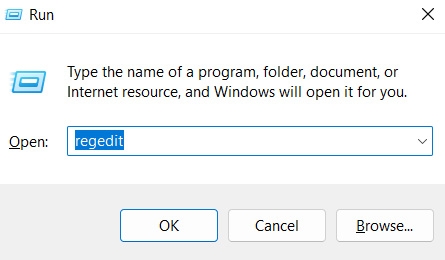 Acum navigați la următoarele secțiune pentru a începe procesul. HKEY_LOCAL_MACHINE\SOFTWARE\Policies\Microsoft\Windows Acum căutați subcheia Windowsupdate; dacă nu o vedeți, dați clic dreapta pe tasta Windows și creați o nouă Cheie și denumiți-o Windowsupdate puternic>. Faceți clic dreapta pe Windowsupdate, creați o nouă String Value și denumiți-o ProductVersion cu date Value Windows 11.
Acum navigați la următoarele secțiune pentru a începe procesul. HKEY_LOCAL_MACHINE\SOFTWARE\Policies\Microsoft\Windows Acum căutați subcheia Windowsupdate; dacă nu o vedeți, dați clic dreapta pe tasta Windows și creați o nouă Cheie și denumiți-o Windowsupdate puternic>. Faceți clic dreapta pe Windowsupdate, creați o nouă String Value și denumiți-o ProductVersion cu date Value Windows 11. 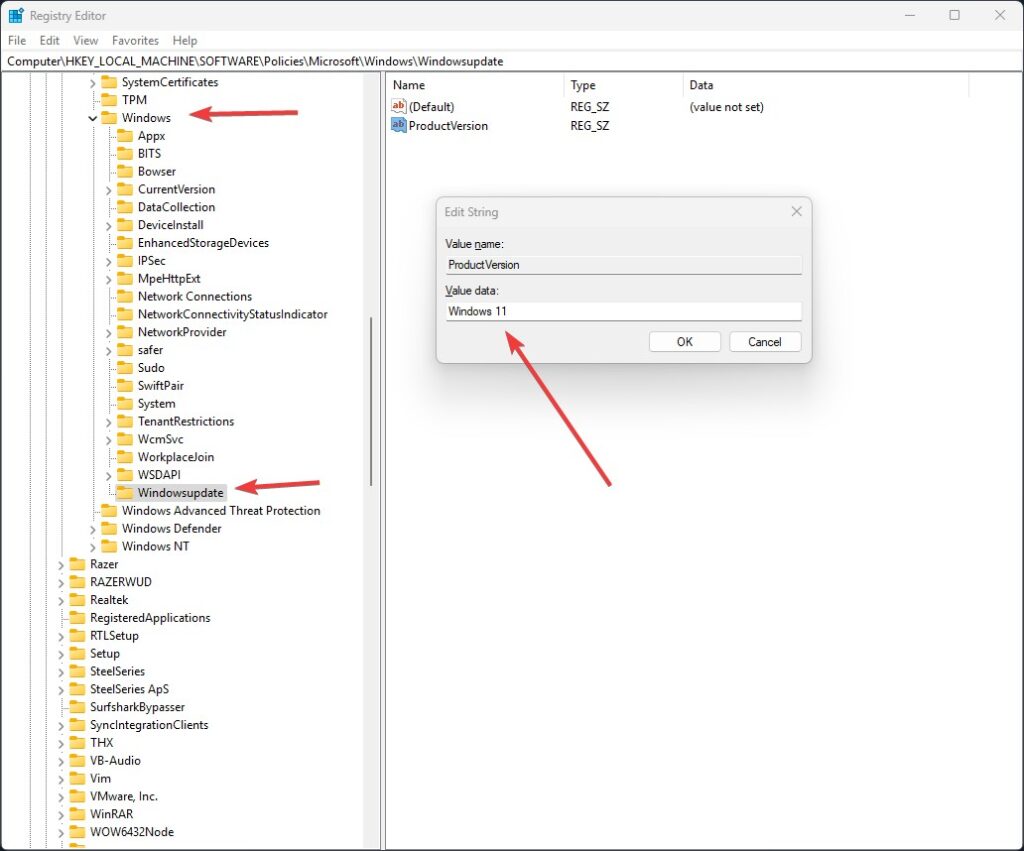 Acum creați un alt Valoare șir, cu numele TargetReleaseVersionInfo și datele valorii 24H2.
Acum creați un alt Valoare șir, cu numele TargetReleaseVersionInfo și datele valorii 24H2. 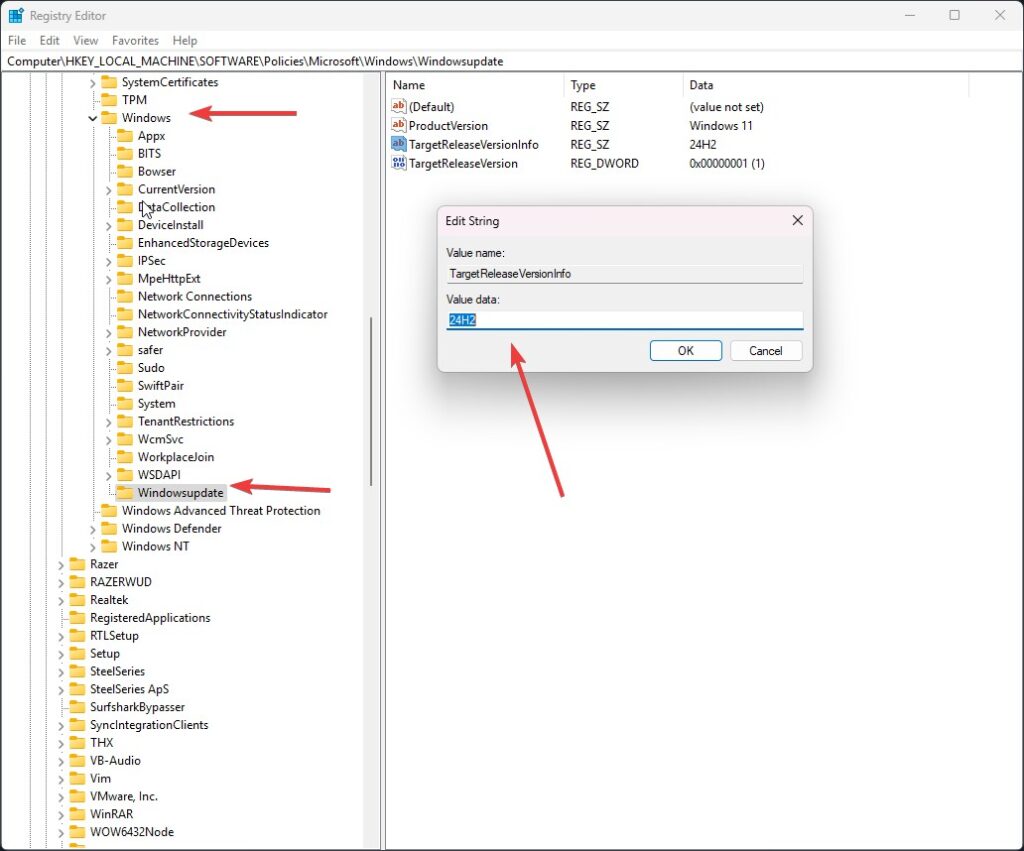 În cele din urmă, creați un nou DWORD (32 de biți), cu numele TargetReleaseVersion și datele valorii 1.
În cele din urmă, creați un nou DWORD (32 de biți), cu numele TargetReleaseVersion și datele valorii 1. 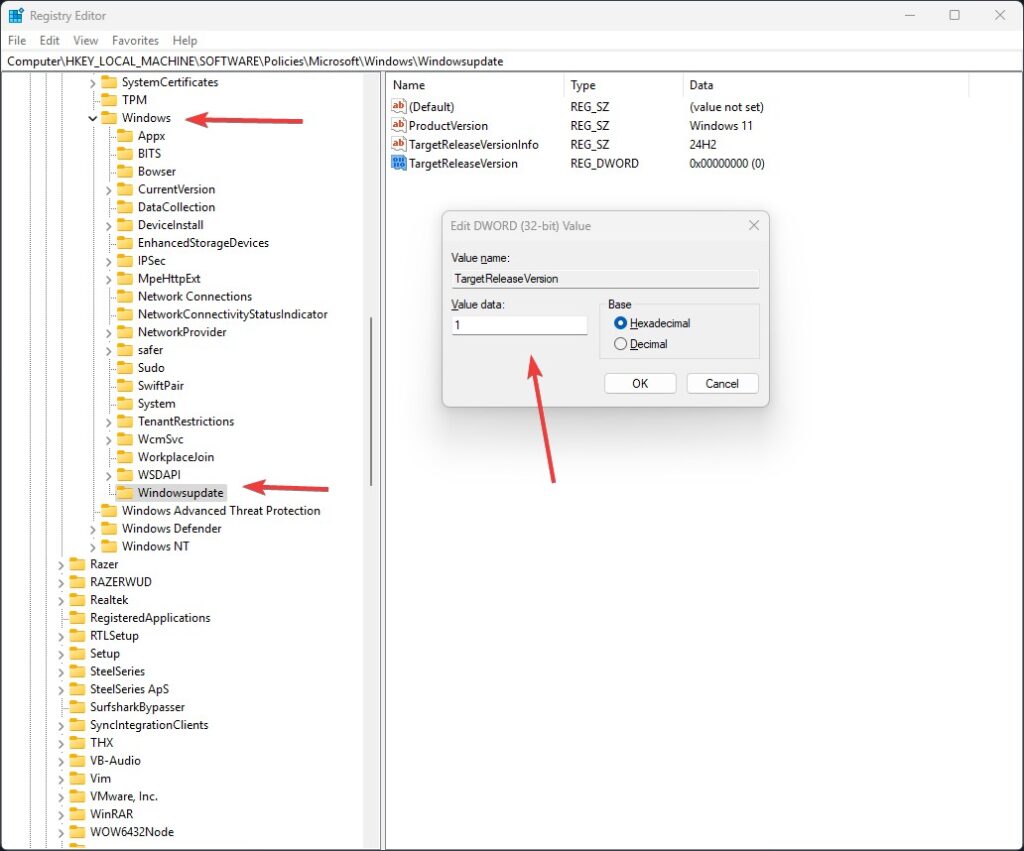 În sfârșit, închideți Registry Editor și reporniți computerul. După repornire, navigați la Setări > Actualizare Windows și apoi verificați dacă există actualizare; veți obține 24H2 instantaneu.
În sfârșit, închideți Registry Editor și reporniți computerul. După repornire, navigați la Setări > Actualizare Windows și apoi verificați dacă există actualizare; veți obține 24H2 instantaneu.
Aceste două metode vă vor ajuta să forțați actualizarea pe dispozitiv. Asigurați-vă că dezactivați setările Editorului de politici de grup și eliminați editările Editorului de registru după ce ați actualizat la cel mai recent Windows 11 24H2.
În cazul în care nu doriți să actualizați prin aceste metode, descărcați cel mai recent fișier ISO și instalați curat Windows 11 24H2 urmând acest ghid.